Csoportos hívás képernyő tervezés és tapasztalat
A csoportos hívásokhoz használható hívásképernyőt úgy tervezték, hogy több résztvevő számára reagáljon és hatékony legyen
A több résztvevős videohívások adaptív kialakításúak a résztvevők videohírcsatornáihoz, így biztosítva a lehető legjobb elrendezést az egyes eszközök képernyőméretéhez. Ha nincs elég résztvevő egy rendezett rács kitöltéséhez, akkor szépen megjelennek, és néhány szabad hely marad. Az új résztvevők mindig a jobb alsó résztvevőtől balra érkeznek, ami azt jelenti, hogy a többi sorban lévő résztvevők nem rendezik át pozíciójukat, ahogy mások érkeznek.
Kérjük, vegye figyelembe, hogy a csoportos hívások ugyanazokkal a funkciókkal rendelkeznek, mint a normál videohívásokban, beleértve az Alkalmazásokat és eszközöket (kivéve a Videó hozzáadása és a Fájl megosztása, amelyek nem kompatibilisek a csoportos hívásokkal), a Híváskezelőt , a csevegést , a beállításokat stb. mit tehet a Videohívás képernyőn, kattintson ide .
| A csoportos hívások rendezett rácsot alkotnak, ahogy az emberek megérkeznek a hívásba. |  |
|
Mint minden videohívásnál, minden résztvevőnél megjelenik egy vezérlőikon, amikor az egérmutatót a képernyőjük fölé viszi. Kattintson a kitűző ikonra , hogy egy résztvevőt rögzítsen a nézet fő videofeedjeként (ez nincs hatással a hívás képernyőjének elrendezésére a hívás többi résztvevője számára, csak az Ön számára látható). Használhatja azt is, hogy egy résztvevőt teljes képernyőre állítson be, vagy akár ki is emelheti a hívás képernyőjéről a kép a képben gombbal. Kattintson ide , ha többet szeretne megtudni az egérmutató vezérlőgombjairól. |
 |
| Ha egy vagy több résztvevőt rögzít, akkor a videójuk nagyobb méretben jelenik meg a hívás képernyőjén, és átrendezi a többi résztvevőt az Ön számára. Ebben a példában a többi résztvevő a hívásképernyő bal oldalára került. Ha az eszköz képernyője szélesebb, a többi résztvevő is a hívás képernyőjének aljára léphet, amikor egy vagy több résztvevőt rögzít a legjobb élmény biztosítása érdekében. |
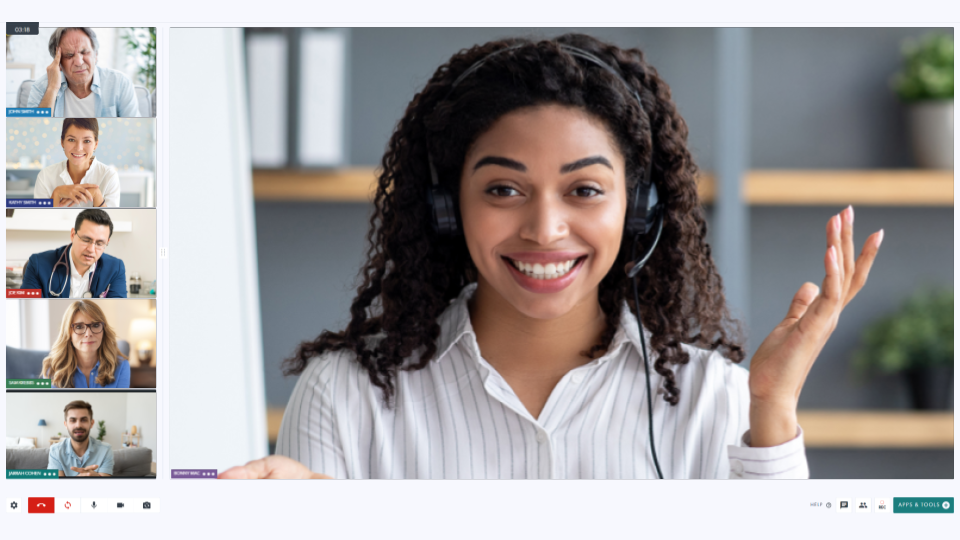 |
| A bal alsó hívásvezérlő gombokon minden résztvevő számára található egy Kézemelés gomb, amely segíti a hangszórók szervezett áramlását egy több emberrel folytatott munkamenet során. |  |
Lépjen a Csoporthívások oldalra a Várakozási terület oldalon